YouTubeで動画を見ていると「字幕が勝手に出る」「日本語字幕がない」「デュアル字幕(バイリンガル字幕、双語字幕)を付けたい」など、YouTube字幕にまつわる悩みは意外と多いものです。また、
クリエイターとして
「自分の動画に字幕を付けたい」「自動で翻訳字幕を作りたい」と考える方も増えています。
この記事では、YouTube字幕の基本と、AI字幕生成や多言語対応に強いおすすめソフトの活用法まで、徹底解説します!
Part 1. YouTube字幕とは
YouTube字幕は、動画の音声や会話を文字として表示するもので、視聴体験の向上や情報アクセシビリティの確保に役立ちます。特に聴覚に障害のある方や、音声なしで動画を視聴する環境にいるユーザーにとって有効です
YouTube字幕には大きく分けて3つの種類があります。
-
自動生成字幕
YouTubeのAIが動画の音声を自動で解析し、字幕を生成します。日本語、英語など主要な言語に対応していますが、音質や発音によって精度に差があります。
-
手動アップロードの字幕
投稿者自身が字幕ファイル(SRTやVTTなど)を用意してアップロードする方式です。タイミングや内容を細かく調整でき、翻訳字幕も作成可能です。
-
多言語・ バイリンガル 字幕
1つの動画に複数言語の字幕を用意したり、画面に2言語を同時表示(バイリンガル字幕)することもできます。これにより、語学学習や海外視聴者向けのアプローチが広がります。
Part 2. YouTube字幕の表示・設定方法【視聴者向け】
デバイス別に字幕を表示、設定する方法は以下のとおりです。
-
スマホ(iPhone・Android)で字幕を表示させる方法
iPhoneの場合
-
「設定」>「アクセシビリティ」>「標準字幕とバリアフリー字幕」>「スタイル」から字幕のスタイルを設定。
-
YouTubeアプリで動画再生中に、画面右上の「cc」アイコンをタップ。

Androidの場合
-
「設定」>「ユーザー補助」>「字幕の設定」から字幕のフォントや色を設定。
-
YouTubeアプリで動画再生中に、画面右上の「cc」アイコンをタップ。

-
-
PCで字幕を表示させる方法
-
動画画面右下の「設定(歯車アイコン)」をクリック。
-
「字幕」から表示したい言語を選択。
-
字幕アイコンから字幕のON/OFFをすることも可能。

-
-
YouTube自動生成字幕の設定方法
-
YouTubeトップページ右上の自分のアイコン >「設定」>「再生とパフォーマンス」で「字幕を常に表示」「自動生成された字幕を含める(提供されている場合)」にチェック。
-
動画再生時に字幕アイコンのクリックでON/OFF。

YouTube の日本語 字幕がない場合 もあります 。
そのような時は「 自動翻訳 」機能を使いましょう。英語など他言語の自動字幕があるのであれば、 「設定」 > 「字幕」 > 「自動翻訳」 >「日本語」で日本語表示が可能になります。
それでも日本語字幕が出ない場合は、投稿者が字幕を用意していないか、YouTubeの自動認識が対応していないケースです。
-
Part 3. YouTube動画に字幕を付ける方法【投稿者向け】
投稿者がYouTube動画に字幕をつける主な方法は以下のとおりです。
YouTube Studioでの字幕アップロード、編集
-
YouTube Studioにログイン
-
左メニューから「字幕」を選択
-
字幕を追加したい動画を選択
-
「言語を設定」から言語を選択し、「確認」をクリック

Part 4. YouTube字幕が表示されない場合の確認ポイント
それでも字幕が表示されない場合は、どのような状況が考えられるでしょうか?可能性を探るために次の点を確認してください。
-
動画自体に字幕があるか確認
すべての動画に字幕があるわけではありません。自動生成字幕は音声が明瞭な動画に限られます。
-
YouTubeの字幕設定がオンになっているか確認
スマホは画面タップで歯車アイコン、PCは右下の設定ボタンから。
-
YouTubeアプリやブラウザが最新バージョンか確認
古いバージョンだと字幕表示に不具合が出る場合があります。
-
インターネット接続や一時的な読み込みエラーを確認
ページを更新、再読み込みで改善することも。
-
日本語字幕が用意されていない場合は自動翻訳機能を活用
「自動翻訳」>「日本語」を選択。

Part 5. YouTube動画の文字起こし&双語字幕作成は「HitPaw Edimakor」でラクラク
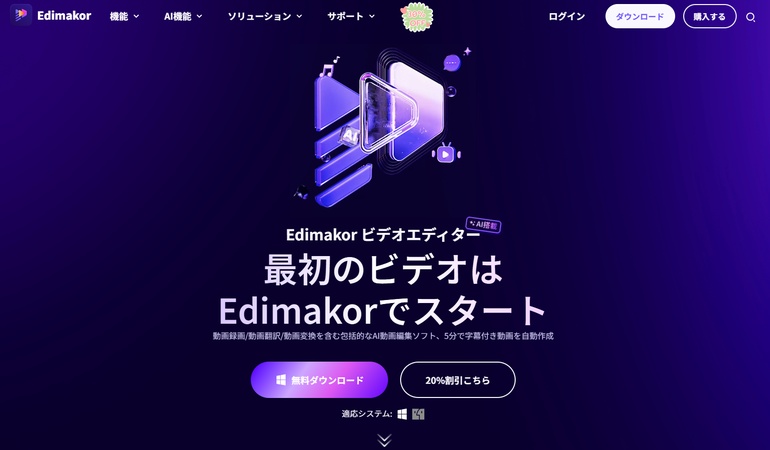
HitPaw Edimakor は、AIを活用した動画編集、字幕生成ソフトです。使いやすく人気で、特徴と操作手順は次のとおりです。
Edimakor主な特徴
EdimakorでYouTube動画の文字起こしをする方法
Part 6.YouTube字幕についてのよくある質問(FAQ)
-
Q1. YouTubeの字幕はどうやって出しますか?
A1 . 動画再生画面の右下にある字幕アイコン(CCアイコン)から出せます。
-
Q2. YouTubeの自動字幕起こしを消す方法は?
A2 . 字幕アイコンからオフにするか、「設定」>「字幕」>「オフ」で消せます。
-
Q3. YouTubeに字幕を無料で付けたいのですが?
A3 . YouTube Studioを使えば、無料で自分の動画に字幕を追加できます。より高精度な字幕をお求めでしたら、HitPaw EdimakorなどのAI字幕生成機能を利用しましょう。
まとめ
YouTube字幕の活用は、視聴者側には「内容理解の向上」「語学学習の効率化」、投稿者側には「海外展開」「視聴者層の拡大」など大きなメリットがあります。
YouTube公式の自動字幕や翻訳機能も便利ですが、より高品質な双語字幕やカスタマイズ性を求めるなら、AI字幕生成ソフト「 HitPaw Edimakor 」の導入が断然おすすめです。
無料&簡単にチャレンジできる方法も多いので、ぜひ一度試してみてください!
公式サイト > 字幕のヒント > YouTube字幕とは?付け方・翻訳&おすすめソフト紹介【初心者必見】
コメントする
HitPawの記事のレビューを作成しよう
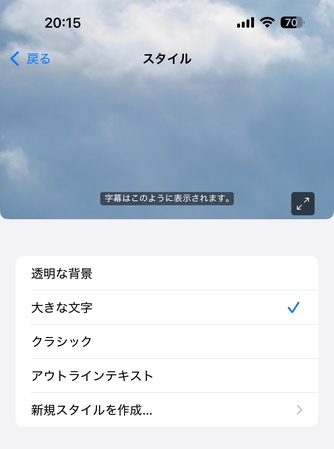
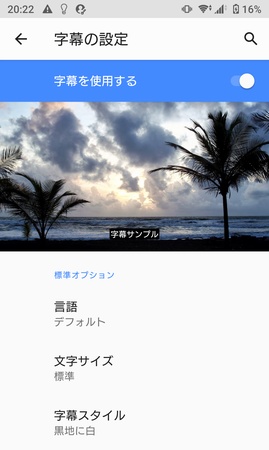
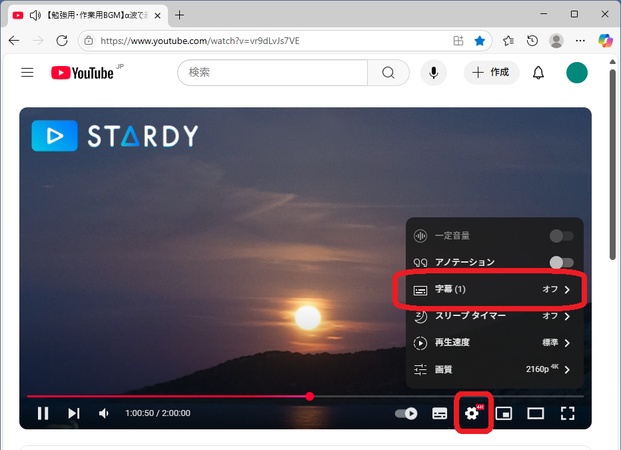
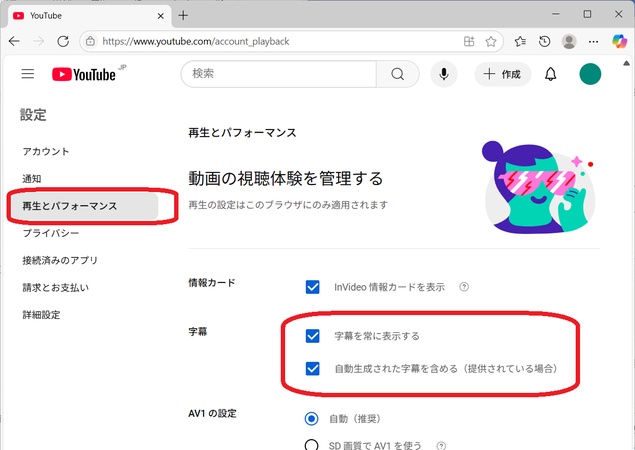
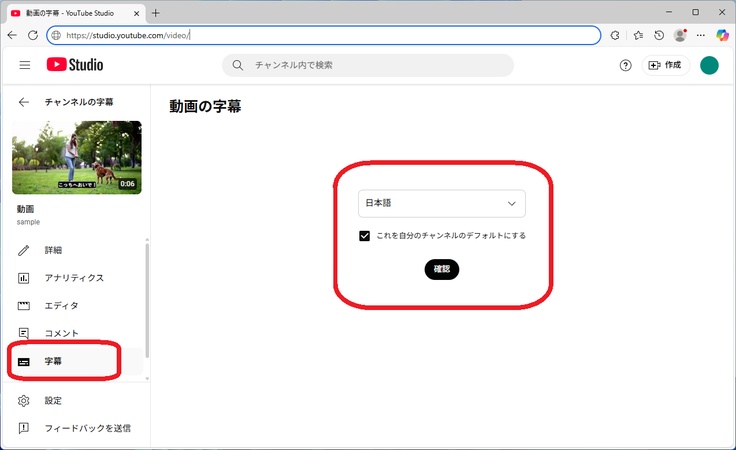




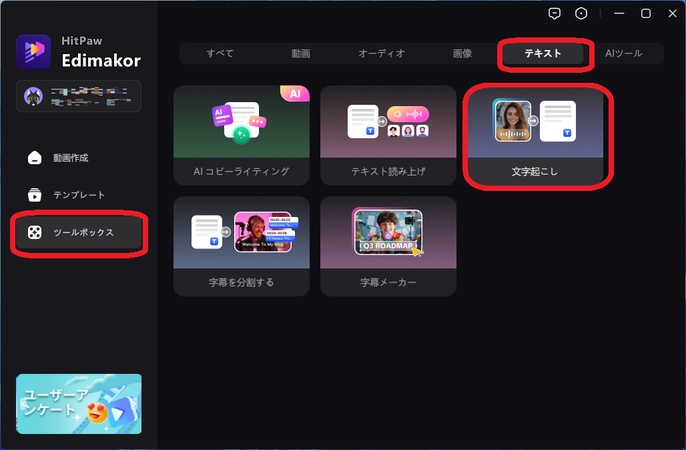
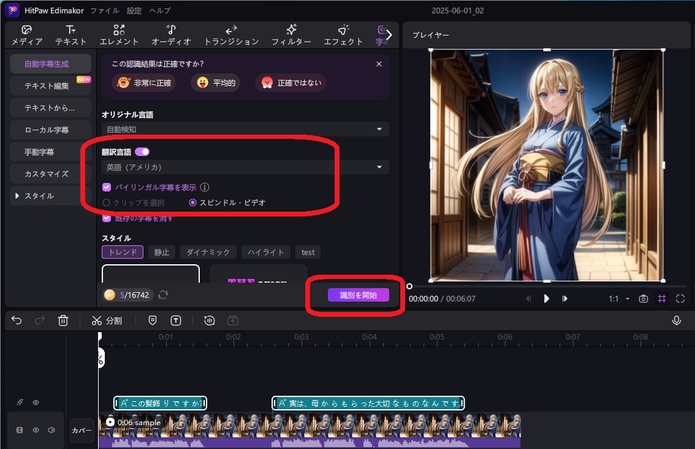
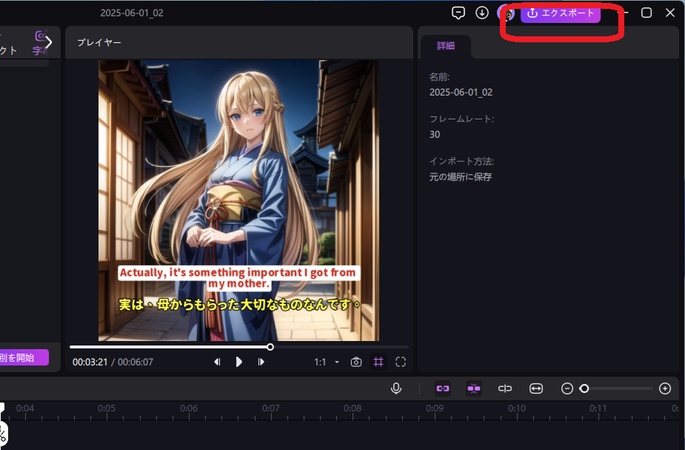



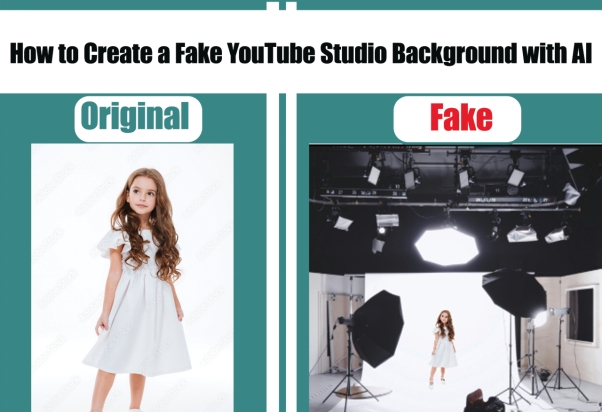

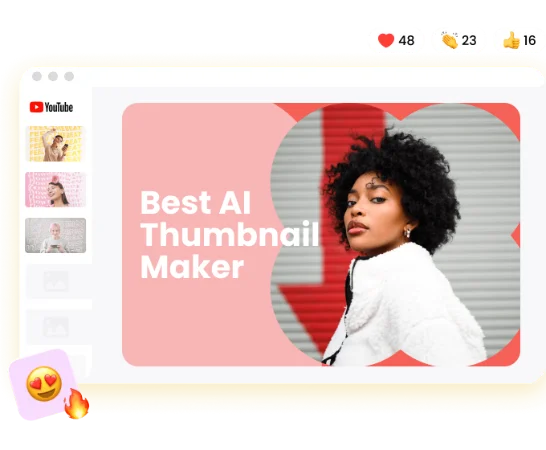
松井祐介
編集長
Yuraq Wambliは、Edimakorの編集長であり、動画編集の技術と芸術に情熱を注いでいます。ビジュアルストーリーテリングに対する強い思いを持ち、Yuraqは専門的なアドバイス、詳細なチュートリアル、そして最新の動画制作トレンドを提供する高品質なコンテンツの作成を監修しています
(この投稿を評価する)